
게임에서 경쟁 우위를 유지할 초당 프레임 수 (fps)의 높은 비율을 유지. 당신이 노트북을 사용하고 게임에 약간의 지연을보고하는 경우, 당신은 당신이 FPS를 높이기 위해 취할 수있는 몇 단계 노트북 관련이있다.
낮은 FPS의 일반 원인은 무엇인가?
FPS에의 하락은 노트북 프로그램을 실행하는 데 충분한 자원 또는 전원을받지의 결과이다. 이 문제를 해결하려면 먼저 문제의 근본 원인을 식별해야합니다. 아마 다음 요소 중 하나 이상의 결과입니다.
- 전원 문제 : 노트북의 전원 플러그가 제대로 연결 또는 배터리 모드에있을 수 없습니다. 배터리 모드에서 실행하는 경우, 노트북은 프레임 속도를 포함한 시스템의 속도에 타협 있도록 배터리 수명을 최적화하는 경향이있다.
- 온도 문제 : 노트북의 온도가 너무 높을 수 있습니다. 그래픽과 자원을 너무 많이 사용에 무거운 렌더링은 FPS의 급격한 저하를 일으키는 원인이 과열로 노트북을 일으킬 수 있습니다.
- 자원 문제 : 당신은 당신의 프로그램을 실행할 충분한 자원을 가지고있다. 노트북의 모든 프로그램은 메모리, CPU, 디스크로 사용 가능한 하드웨어를 활용합니다. 이러한 자원의 높은 소비는 확실히 런타임 동안 게임의 FPS에 영향을 미칠 것입니다.
- 드라이버 문제 : 그래픽 드라이버가 오래되었을 수 있습니다. 프로그램에 노트북을 요구할 수있다 최신 드라이버가 ...에 이 기준이 충족되지 않는 경우가있을 수 있기 때문에, 디스플레이 성능을 최고 수준으로되지 않을 수 있습니다.
관련된: 최대 게임 성능을 위해 그래픽 드라이버를 업데이트하는 방법
FPS 방울 저가형 노트북에서 흔히 있지만, 그것은 심지어 하이 엔드 노트북이 사고를 경험 알고하는 것이 중요합니다. 당신이 당신의 노트북을 업그레이드 할 돈을 지출하기로 결정하기 전에 그래서, 먼저 우리의 빠른 수정을 시도합니다.
귀하의 전원 계획 변경
당신이 고려해야 할 한 가지 요인은 노트북의 전원 계획이다. 대부분의 노트북은 배터리 수명을 최적화하기 위해 활성화 할 수있는 절전 모드가 있습니다. 시스템이 에너지 절약 성능보다는에 더 초점을 맞출 것이다 그러나,이 게임의 FPS에 영향을 미칠 것입니다.
시스템이 당신이, 높은 성능 될 수있는 전원 옵션을 구성 할 모든 프로세스를 실행하기 위해 최고의 성능 있는지 확인합니다. 다행히, 윈도우 10에서 당신은 쉽게 전원 옵션 창을 통해이 모드를 얻을 수 있습니다. 작업 표시 줄 및 "전원 옵션"을 선택하는 방법에 배터리 아이콘을 마우스 오른쪽 버튼으로 클릭하여 액세스합니다.
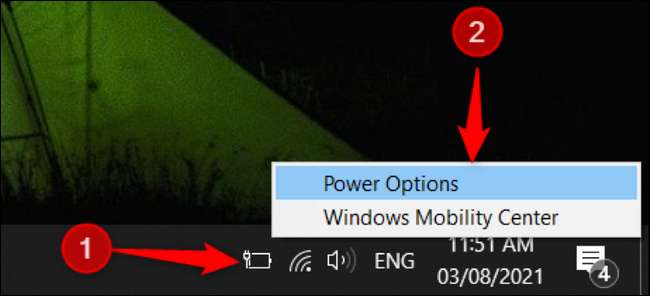
전원 옵션 창에서 응용 프로그램을 실행하는 노트북에게 활력을 불어 넣을 수있는 "고성능"옵션을 선택합니다.
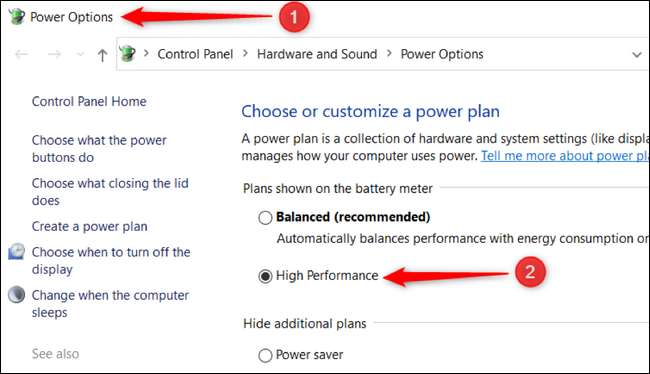
노트북이 수준에있을 때, 배터리는 우리가 매우 좋습니다 그래서 당신은 당신의 장치 동안 게임에 연결 유지, 빠른 속도로 배출됩니다.
귀하의 노트북 충전하는 동안 플레이
노트북의 배터리 수명을 절약하는 것은 분리하고 갈 사람들을 위해 중요하다. 이 배터리에서만 그리기 때 불행하게도, 노트북은 훨씬 느리게 작동합니다. 당신의 노트북 배터리 모드에있는 동안이 게임을하는 경우에, 당신은 나쁜 시간이 될 것입니다.
노트북을 충전 연주는 두 가지 이유로 길을 가야하는 동안 : 그것은 속도와 노트북 숙박 쿨러를 증가시킨다. 배터리가 가득 차면 당신의 노트북 알게 될 것이다. 그렇게되면, 노트북은 소켓에서 들어오는 전원이 아닌 배터리로 사용 배터리의 수명을 보존 그것은 완전히 충전해도.
관련된: 6 가지 윈도우 노트북에서 배터리 수명을 개선하기 위해
노트북의 환기를 향상시킵니다
노트북의 원인을 연장시킵니다 과열 fps의 감소를 초래합니다. 물론 지연 때문에 클러치 승리의 강탈을하고 싶지 않을 것입니다. 적어도 더 나은 환기를 제공하기 위해 노트북의 위치 결정 및 냉각 시스템을 개선하려고 노력하십시오.
여러 제품을 사용하여 설정을 개선 할 수 있습니다. 외부 팬을 구입할 수 있습니다 냉각 패드 게임하는 동안 노트북의 온도를 완화하는 데 도움이됩니다.
냉각 시스템 외에도 게임이있을 때 랩톱을 설정하는 곳에서 매우 의식해야합니다. 냉각 시스템의기도를 막을 수 있으므로 거품 매트리스에 배치하는 것이 좋습니다. 공기 흐름이 충분한 안정하고 튼튼한 소재 위에 올려 놓으십시오.
관련된: 노트북에서 먼지를 청소하는 방법
귀하의 CPU를 맡습니다
노트북의 가장 큰 문제는 열입니다. 거대한 팬을위한 많은 공간이있는 PC와 달리 노트북은 몇 개의 회로가있는 얇은 벽돌입니다. 랩톱 옆에있는 팬이있는 경우 열이 열리지 않으면 CPU를 맡아야합니다.
CPU는 랩톱에서 빨리 가열되므로 빠르게 손상 될 수 있습니다. 귀하의 CPU의 수명을 위험에 빠뜨릴뿐만 아니라 과열을 갖는 것이 얼마나 잘 수행 할 수 있는지 둔화 될 것입니다.
undervolting 수단은 전기 또는 전력을 CPU로 낮추는 것을 의미합니다. 이렇게하면 CPU의 열이 줄어들어 시원하게 유지합니다. 덜 전력이 더 적은 프로세서를 의미하지만 냉각기와 더 안정적인 CPU가 더 잘 수행되어야한다고 생각할 수 있습니다. 그와 같은 도구 인텔 튜닝 유틸리티 시도하고 테스트 한 프로그램 중 하나가 시도해야합니다.
노트북 성능을 테스트하십시오
랩톱에서 큰 이름이 있기 때문에 GPU. 그건 짐승이라는 뜻은 아닙니다. 때로는 노트북 모델이 방금 완전히 수행됩니다. 시스템이 여전히 빠르고 원하는만큼 빨리 수행되지 않으면 동일한 모델의 다른 랩톱에서 성능을 테스트하는 것이 좋습니다.
GPU 사용자 벤치 마크 랩톱의 성능을 테스트하는 좋은 방법입니다. 컴퓨터가 당신과 같이 다른 모델과 비교되는지를 확인할 수 있습니다.
더 나은 게임 경험을 위해 FPS를 향상시킵니다
FPS를 늘리고 궁극적으로 게임 경험을 향상시키는 방법은 여러 가지가 있지만 랩톱에는 데스크톱과 다른 특별한 트릭이 있습니다. 궁극적으로, 그것은 열을 낮추고, GPU가 전체 용량에 익숙해지고 있는지 확인하고 노트북 모델 당신은 가지고 있습니다.
관련된: 10 PC 성능을 높이기위한 빠른 단계







